CentOS yum 命令:新手小白的Linux软件包管理指南
嘿,各位Linux新手朋友们!👋 你是否曾在CentOS系统面前感到一头雾水,尤其是面对那一堆命令行工具时?别担心,今天咱们就来聊聊一个超实用的命令——yum,这个命令可是CentOS下的软件包管理神器哦!😎
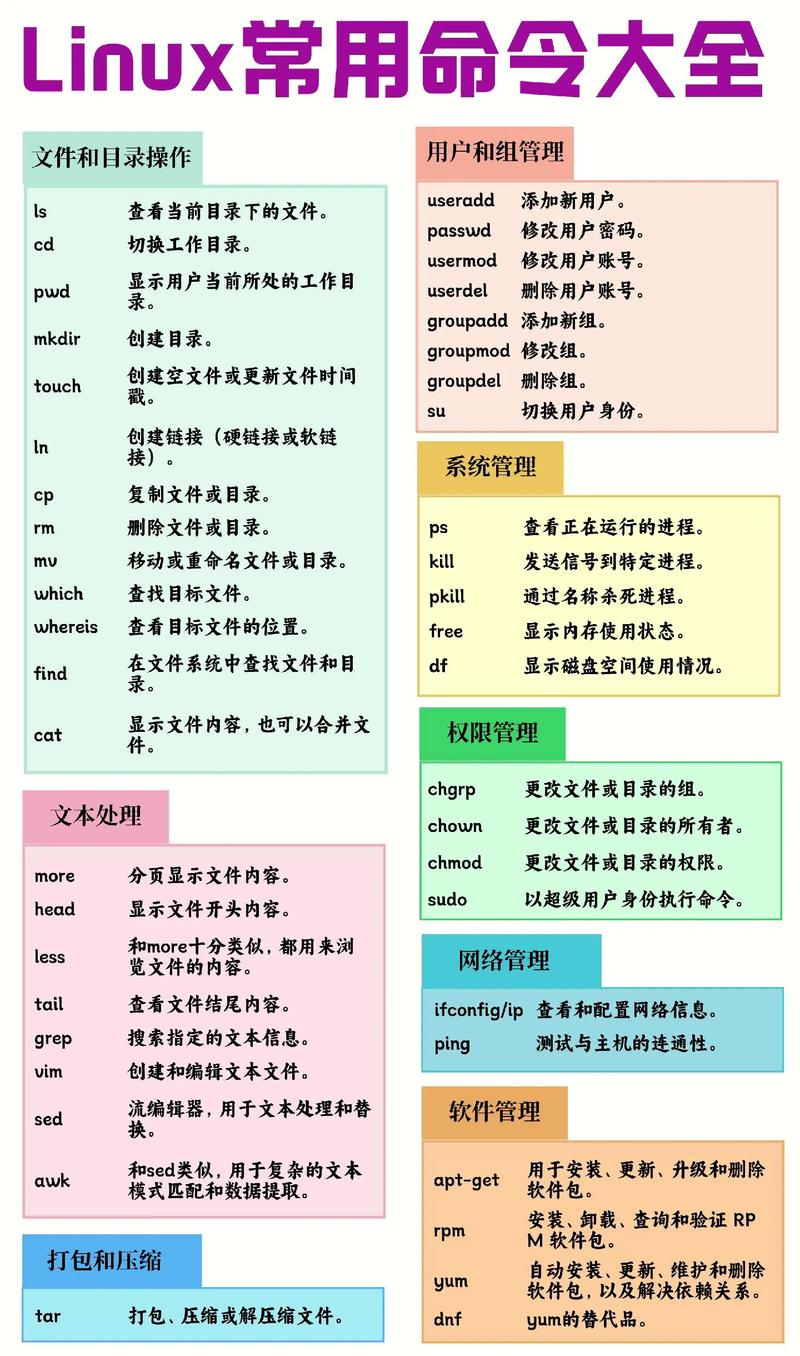
一、Yum是什么玩意儿?🤔
想象一下,你的电脑就像是一个装满各种零件(软件包)的大仓库,而yum(Yellowdog Updater, Modified)呢,就是那个帮你轻松找到、安装、更新这些零件的小助手,它让软件包的管理变得简单又高效,就像有个贴心小管家一样!🧹
二、为啥要用Yum?🤷♀️
在没有yum之前,安装软件就像是在迷宫里找出口,得自己一个个去下载、编译,还得解决各种依赖问题,简直让人崩溃!😫 但有了yum,一切都变得不一样了,它自动帮你搞定依赖关系,还能从官方源快速下载安装,省时又省力!💪
三、Yum的基础操作🛠️
查看可更新的软件包👀
想知道你的系统里有哪些软件需要更新吗?只需轻轻一点:

- sudo yum checkupdate
这行命令会列出所有可用的更新,是不是很神奇?😉
安装软件包📦
想装个新软件?比如我们来装个wget吧:
- sudo yum install wget
简单吧?yum会自动帮你下载并安装,包括解决所有依赖问题。💃
更新软件包🔄
看到有更新提示,想一键更新所有软件?试试这个:
- sudo yum update
它会检查所有已安装的软件,如果有新版本,就会自动下载并安装。🚀
删除软件包🗑️
不再需要某个软件了?用yum也能轻松移除:
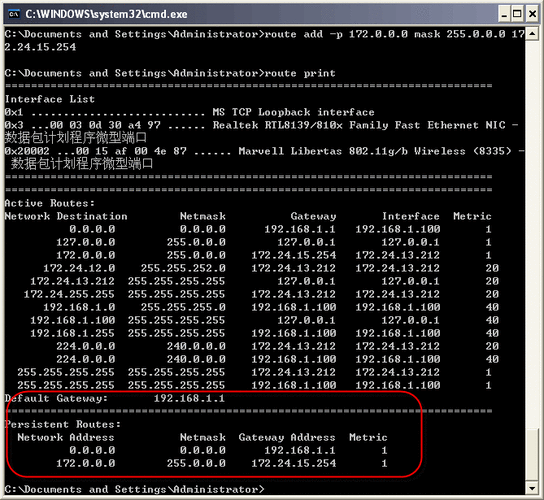
- sudo yum remove <软件名>
想卸载wget,就输入:
- sudo yum remove wget
四、Yum的高级玩法🎩
清理缓存🧹
你会发现yum占用的空间越来越大,那是因为它缓存了很多下载过的软件包,想清理一下?很简单:
- sudo yum clean all
这样就能释放不少空间啦!💨
本地安装软件包📤
如果你手头有个软件包文件(比如.rpm格式),也可以直接用yum安装:
- sudo yum localinstall <文件路径>
这样就不用通过网络安装了,是不是很方便?📥
列出已安装的软件包📋
想看看自己系统里都装了哪些软件?用这个命令:
- sudo yum list installed
一目了然,再也不怕忘记装过啥了!👀
五、Yum的使用小贴士💡
1、使用镜像源:默认的yum源可能速度不快,你可以更换为更快的国内镜像源,比如阿里云、网易云等,修改/etc/yum.repos.d/目录下的配置文件即可。🌐
2、定期清理:记得定期清理yum缓存和不需要的软件包,保持系统整洁。🧹
3、谨慎操作:虽然yum很方便,但删除或更新软件前一定要确认,避免误删重要文件。🚫
六、Yum实战案例🎮
假设你是个开发者,需要搭建一个开发环境,需要安装gcc、make、git等工具,用yum怎么快速搞定呢?
- sudo yum groupinstall "Development Tools"
- sudo yum install git
一行命令,开发环境就搞定了!是不是超级方便?👏
七、个人观点👨💻
我觉得yum真的是CentOS系统的一大亮点,它极大地简化了软件包的管理过程,让像我这样的新手也能轻松上手,随着技术的发展,yum也在不断升级优化,相信未来会更加好用!🌟
好啦,关于centos yum 命令的分享就到这里啦!希望这篇文章能帮到你,让你在CentOS的世界里更加游刃有余,如果有任何问题或建议,欢迎留言交流哦!💬
记得,学习Linux是一个循序渐进的过程,别急,慢慢来,你一定能成为高手的!💪










